![]() ホーム画面
ホーム画面 ![]() [カメラ]
[カメラ]
撮影画面が表示されます。
位置情報記録の確認画面やカメラストレージ画面が表示された場合は、画面の指示に従って操作してください。
![]() [
[ 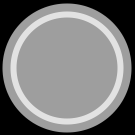 ]
]
シャッター音が鳴り、撮影したデータが自動的に保存されます。
撮影画面で音量キーを押しても撮影できます。
撮影画面でピントを合わせたい場所をタップすると、タップした場所にピントを合わせて撮影されます。
|
memo |
|
オートフォーカスについて 本製品は被写体にカメラを向けるとフォーカス枠が表示され、自動的にピントを合わせることができます。広範囲にピントが合っているときなどは、複数のフォーカス枠が表示される場合があります。 撮影画面にマークが表示されている場合は、タップした場所でピントを固定することができます(オートフォーカスロック)。 連写撮影について 撮影画面(アウトカメラ)で「 最大30枚まで連写撮影できます。 撮影後、「 |
インカメラを使用して撮影します。
![]() 撮影画面
撮影画面 ![]() [
[  ]
]
ジェスチャーショット
インカメラに向かって手を握ったり開いたりジェスチャーをすることで静止画を撮影できます。
撮影画面(インカメラ) ![]() レンズに手のひらを向ける
レンズに手のひらを向ける ![]() 枠が表示されたら手を握ると自動的にセルフタイマー(3秒)が起動します。
枠が表示されたら手を握ると自動的にセルフタイマー(3秒)が起動します。
オートショット
顔検出で静止画を撮影できます。
撮影画面(インカメラ) ![]() レンズに顔を向けると撮影できます。
レンズに顔を向けると撮影できます。
オートショットを有効にするには、撮影画面 ![]() [
[  ]
] ![]() [自分撮り]
[自分撮り] ![]() [オートショット]と操作します。
[オートショット]と操作します。
ジェスチャービュー
撮影画面(インカメラ)で撮影 ![]() 端末を近づけることで撮影した写真を表示できます。
端末を近づけることで撮影した写真を表示できます。
ジェスチャービューを有効にするには、撮影画面 ![]() [
[  ]
] ![]() 「ジェスチャービュー」をオンにします。
「ジェスチャービュー」をオンにします。
4枚撮影
画面に手のひらを向けると枠が表示されるので、すばやく手を握ったり開いたりを2回繰り返すジェスチャーをすると一定間隔で4枚撮影されます。
異なる露出で複数回撮影することで、よりリアルな写真を作成します。
![]() 撮影画面
撮影画面 ![]() [
[  ]
] ![]() [HDR]
[HDR] ![]() [オート]/[ON]
[オート]/[ON]
![]() [
[ 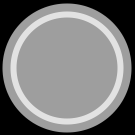 ]
]
HDRで撮影されます。
この情報は役に立ちましたか?
評価にご協力ください。
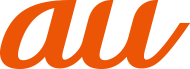
 」をタップすると、GIFアニメーションが作成されます。
」をタップすると、GIFアニメーションが作成されます。